|
Sprachaufzeichnung |
Scrollen Zurück Oberste Ebene Weiter Mehr |
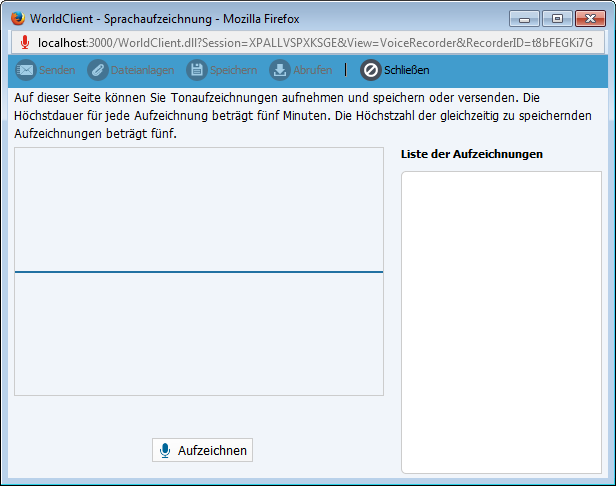
Voice Recorder
Available in the Pro, Lookout and WorldClient themes, you can use this feature to make a short voice recording and then send it to someone in an email, save it to your documents folder, or download it to your computer. Voice Recorder requires a microphone, is only available in certain browsers, and it may not be available for some users or compatible with some hardware.
A voice recording session is limited to five tracks of five minutes each. If you attempt to record more than five tracks you will be prompted to choose whether you wish to replace the first track or the selected track. If you do not wish to lose a track then you must first save or download it, because one of the working tracks will always be replaced when attempting to record more that five tracks. Further, when you close Voice Recorder, all active tracks in the session are lost.
Recording a Voice Memo
To record your voice memo, click Record. During recording, click Pause if you wish to pause the recording and Resume to resume recording. When you are finished, click Done. When recording is stopped (either automatically or by you), the track is converted to an mp3 and uploaded to the server. You then have four options regarding each track:
Send
Click Send to use a quick-send dialog to send the recording in an email message from your MDaemon Webmail account. The quick-send dialog includes To, CC, BCC, Subject, and a plain/text message body. Only the To is required. If you leave the rest blank, generic Subject and message body phrases will be used in the message.
Attach
Click Attach to open the Compose page with the recording attached to it.
Save
Click Save to save the recording to your Documents folder.
Download
Click Download to download the recording to your computer.
Voice Recorder can only act on one track at a time. For example, it can only attach one track to a message. If you wish to attach multiple tracks, you will need to save each track to your Documents folder and then manually attach them to the message.
See Also
--------------------OLD_TEXT---------------------
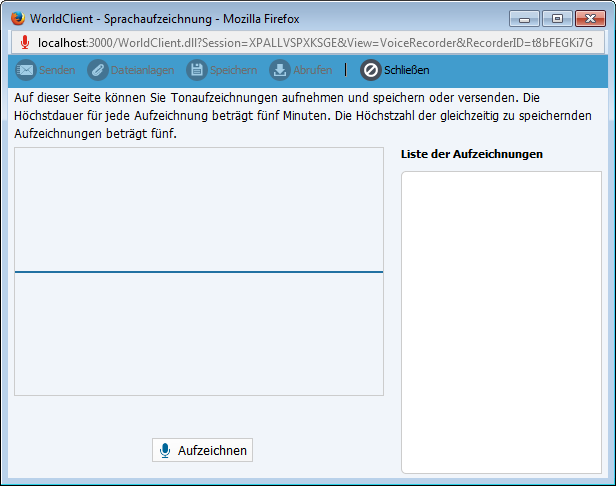
Sprachaufzeichnung
In den Designs , und WorldClient steht Ihnen das Leistungsmerkmal Sprachaufzeichnung zur Verfügung. Mithilfe dieses Leistungsmerkmals können Sie eine kurze Sprachaufzeichnung erstellen und diese dann per E-Mail versenden, in Ihrem Dokumenten-Ordner speichern oder auf Ihren Rechner herunterladen. Die Sprachaufzeichnung erfordert ein Mikrofon und ist nur in bestimmten Browsern verfügbar. Es steht möglicherweise nicht allen Benutzern zur Verfügung und arbeitet möglicherweise nicht mit jeder Ausstattung zusammen.
Es können in einem Durchgang höchstens fünf Sprachaufzeichnungen zu je höchstens fünf Minuten Dauer erstellt werden. Falls Sie darüber hinaus eine weitere Aufzeichnung vornehmen wollen, werden Sie aufgefordert, zu entscheiden, ob Sie eine auszuwählende Aufzeichnung oder die älteste Aufzeichnung überschreiben wollen. Falls Sie keine bestehende Aufzeichnung verlieren wollen, müssen Sie die Aufzeichnungen zunächst speichern oder herunterladen, da beim Speichern von Aufzeichnungen immer eine Aufzeichnung ersetzt wird, falls sonst die Höchstzahl von fünf Aufzeichnungen überschritten werden würde.
Wenn Sie die Sprachaufzeichnung schließen, gehen alle noch laufenden Aufzeichnungen verloren.
Herstellen einer Sprachaufzeichnung
Um eine Sprachaufzeichnung herzustellen, klicken Sie auf Aufzeichnen. Sie können eine laufende Aufzeichnung unterbrechen, indem Sie Aufzeichnung pausieren anklicken. Sie können die unterbrochene Aufzeichnung fortsetzen, indem Sie Aufzeichnung fortsetzen anklicken. Sobald Sie mit der Aufzeichnung fertig sind, können Sie sie durch Anklicken von Erledigt beenden.
Sobald die Aufzeichnung beendet ist - entweder, weil Sie selbst die Aufzeichnung beendet haben, oder weil die Höchstdauer erreicht ist -, wird die Aufzeichnung in das Format MP3 umgewandelt und an den Server übermittelt. Ihnen stehen stehen für jede Sprachaufzeichnung vier Optionen zur Verfügung:
Senden
Um die Aufzeichnung per E-Mail aus Ihrem MDaemon-Webmail-Benutzerkonto zu versenden, klicken Sie auf Senden. Es öffnet sich ein vereinfachter Dialog, der die Felder An, CC, BCC und Betreff sowie ein Eingabefeld für den Nachrichtentext im Nur-Text-Format enthält. Es ist nur eine Angabe im Feld An für die Zieladresse erforderlich. Falls Sie die übrigen Felder leer lassen, werden allgemeine Texte für Betreff und Nachrichtentext eingesetzt und in der Nachricht versandt.
Dateianlagen
Durch Anklicken von Dateianlagen rufen Sie das Editorfenster mit einer neuen Nachricht auf; die Aufzeichnung wird der Nachricht als Dateianlage angefügt.
Speichern
Durch Anklicken von Speichern können Sie die Aufzeichnung in Ihrem Dokumentenordner speichern.
Abrufen
Durch Anklicken von Abrufen können Sie die Aufzeichnung auf Ihren Rechner herunterladen.
Die Sprachaufzeichnung kann nur jeweils mit einer Sprachaufzeichnung gleichzeitig arbeiten. Ein Beispiel hierzu: Mithilfe der Optionen kann nur eine Sprachaufzeichnung an eine Nachricht als Dateianlage angefügt werden. Wollen Sie mehrere Sprachaufzeichnungen anfügen, so müssen Sie zunächst alle Sprachaufzeichnungen in den Standard-Dokumentenordner speichern und sie danach von dort aus als Dateianlagen anfügen.
Siehe auch: